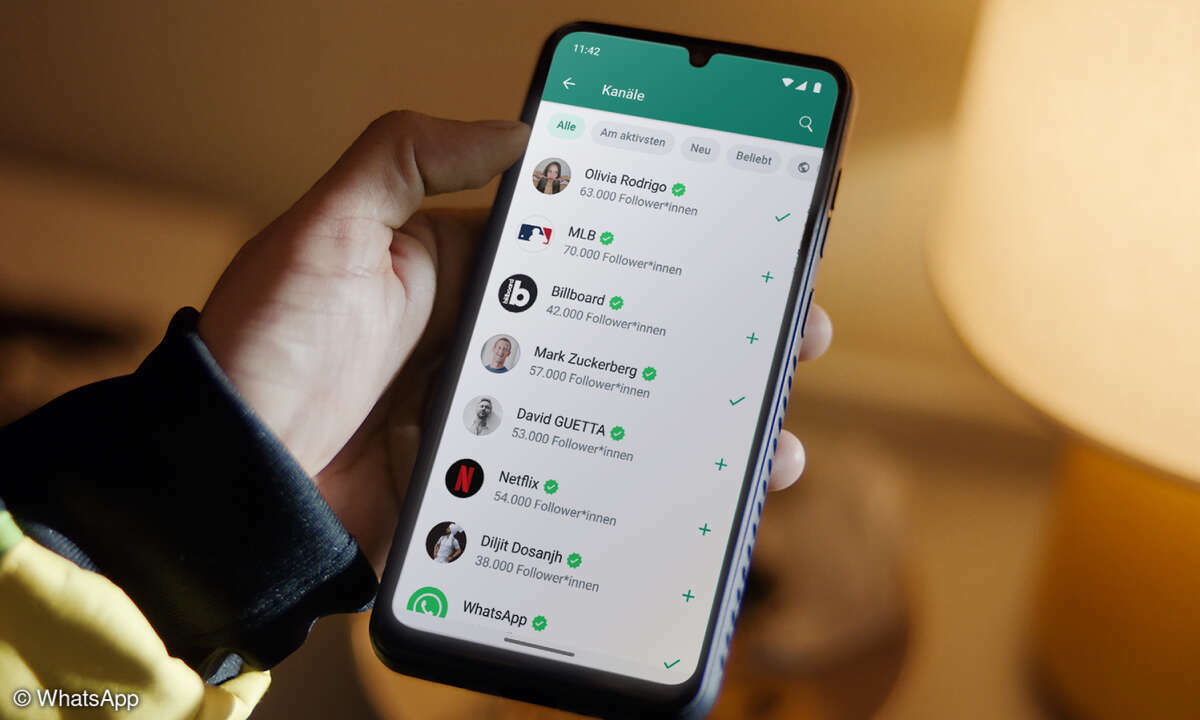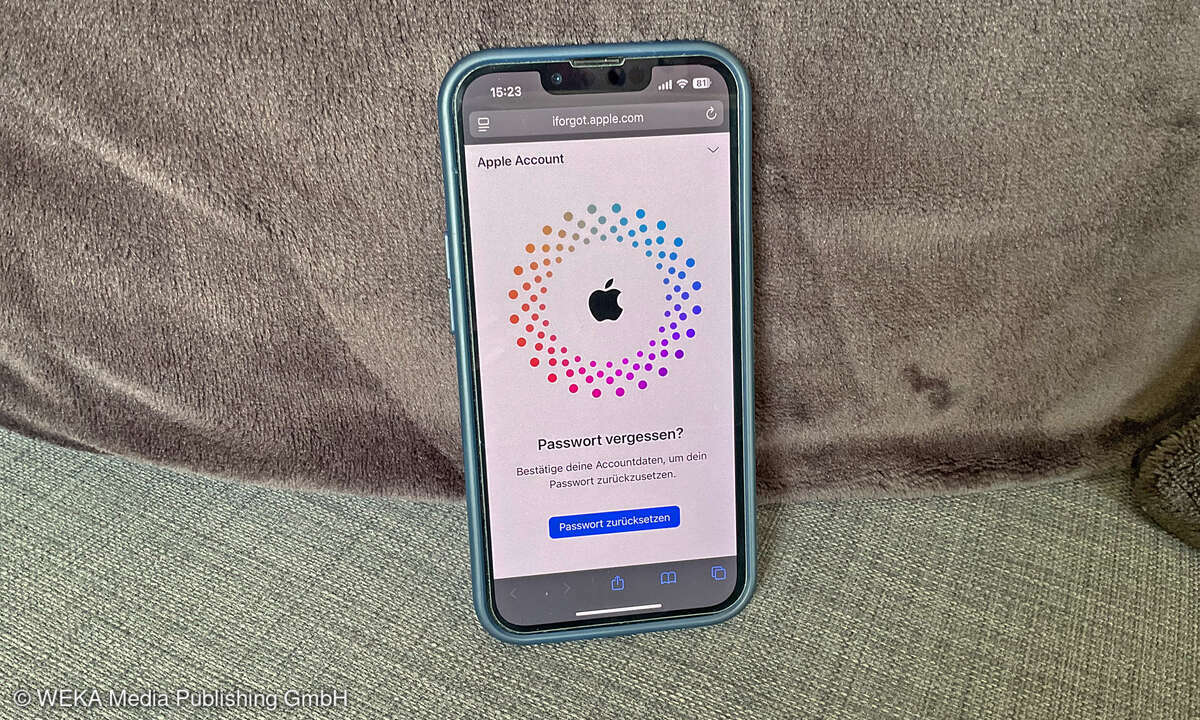SD-Karte beschleunigen und Startscreen aufräumen
- So machen Sie Ihr Android-Smartphone wieder schneller
- SD-Karte beschleunigen und Startscreen aufräumen
SD-Karte beschleunigenWenn Sie ein Android mit SD-Karte besitzen, benutzen Sie diese wahrscheinlich oft und ausgiebig. Häufige Schreib- und Leseaktionen können das Speichermedium aber leider verlangsamen. Um das zu beheben, müssen wir zunächst ein Backup der gespeicherten Daten anlegen, die Kart...
SD-Karte beschleunigen
Wenn Sie ein Android mit SD-Karte besitzen, benutzen Sie diese wahrscheinlich oft und ausgiebig. Häufige Schreib- und Leseaktionen können das Speichermedium aber leider verlangsamen. Um das zu beheben, müssen wir zunächst ein Backup der gespeicherten Daten anlegen, die Karte formatieren und danach alle Daten wiederherstellen. Vorsicht: Unter Umständen riskieren Sie dadurch den Verlust von vorübergehend gespeicherten Informationen wie Spielständen, Benutzerinformationen oder Browser-Chroniken. Falls Sie also eine App auf der SD-Karte haben, die Google Cloud Saves nicht unterstützt, sollten Sie diese vorübergehend in den internen Speicher verschieben und nach fertiger Formatierung wiederherstellen.
Ist dies erledigt, wenden wir uns der SD-Karte zu. Fahren Sie das Android-Gerät herunter und nehmen Sie die SD-Karte aus dem Gerät. Um die Karte an Ihren PC anzuschließen, brauchen Sie entweder einen kompatiblen lokalen Steckplatz oder einen SD-Karten-Adapter mit USB-Stecker. Sobald die Karte angeschlossen ist, sollte der Rechner die Karte als Speichermedium erkannt haben. Nun kopieren Sie den gesamten Inhalt der SD-Karte in einen neuen Backup-Ordner auf dem PC. Als Nächstes stecken Sie die SD-Karte wieder in Ihr Android und fahren es hoch. In Einstellungen/Speicher finden Sie nun Ihre SD-Karte und wählen die Formatieren-Option, die alle Daten restlos löscht. Nun können Sie die SD-Karte wie oben beschrieben wieder entnehmen, an den PC anschließen und die Dateien des Backup-Ordners wiederherstellen.
Wenn Sie die SD-Karte nun wieder verwenden wollen, wird Ihnen auffallen, dass einige Apps zu fehlen scheinen. Die Dateien sind natürlich immer noch da, doch das System weiß nicht, wo sie zu finden sind. Dieses Problem beheben Sie, indem Sie diese Apps vom Google Play Store nochmals installieren.

Startscreen aufräumen
Widgets auf Ihrem Startbildschirm können immens nützlich sein, aber sie verbrauchen auch einen großen Anteil an Ressourcen, da sie ständig aktiv sind. Wenn Ihr Android-Gerät langsamer und langsamer wird, sollten Sie sich überlegen, welche Widgets wirklich nützlich sind und auf welche man vielleicht verzichten könnte. Unnötige Animationen und Extras können eine ähnliche Wirkung auf die Leistung haben.
Ziehen Sie deshalb einen neuen Startscreen-Launcher als Ersatz für Ihren bisherigen Launcher in Erwägung. Die folgenden Apps sind besonders auf Stabilität, niedrigen Speicherverbrauch und Konfigurierbarkeit ausgelegt: Apex Launcher, APUS Launcher, Cheetah Launcher und Holo Launcher. Wichtig ist aber vor allen Dingen, dass Sie den richtigen Launcher für sich finden. Probieren Sie also nach Lust und Laune aus und haben Sie ein Auge auf die Diagnose-Tools von Trepn Profiler.
Unnötige Animationen deaktivieren
Die Einsparungen hören beim Startscreen aber noch lange nicht auf. Die Animationen von Android lassen sich bis ins kleinste Detail konfigurieren. Dazu müssen Sie zunächst auf das Menü Entwickleroptionen zugreifen. Es ist standardmäßig versteckt, sodass Android-Nutzer nicht darüber stolpern, es sei denn, sie sind tatsächlich auf der Suche danach. Um dieses Menü aufzurufen, scrollen Sie in den Einstellungen ganz nach unten bis zum Punkt Über das Telefon/Über das Tablet. Hier tippen Sie mehrere Male auf das Feld Build Nummer, bis Android verkündet, dass Sie nun ein Entwickler sind.
Nun können Sie auf einen neuen Menüpunkt in Einstellungen zugreifen: Entwickleroptionen. Hier suchen Sie nach den Unterpunkten Maßstab Fensteranimationen, Maßstab Übergangsanimationen und Maßstab für Animatorzeit. Diese lassen sich herunterskalieren oder sogar abschalten. Der Unterschied zwischen größeren und kleineren Animationen mag gering erscheinen, aber ganzheitlich lässt sich damit viel Rechenleistung einsparen. Die weiteren Entwickleroptionen sind jedoch mit Vorsicht zu genießen, da sie das Betriebssystem mitunter grundlegend verändern.

Apps schließen und RAM freimachen
Erfahrene Windows-Benutzer sind es gewohnt, Programme nach getaner Arbeit direkt zu schließen, um Arbeitsspeicher freizumachen. Mit Android kann das gleiche Verhalten aber dafür sorgen, dass das Öffnen von Apps verlangsamt wird. Innerhalb von Android werden Apps ins RAM gespeichert, damit später umso schneller darauf zugegriffen werden kann. Besonders bei komplexen und aufwendigen Apps dauert der erstmalige Start bedeutend länger, als wenn das Programm vorher bereits am Laufen war.
Ein möglichst freier Arbeitsspeicher ist natürlich immer noch wichtig für reibungslose Leistung, und Ihre Liste an Apps, die im RAM gespeichert sind, sollte nicht allzu lang sein. Allerdings sollten Sie beim Schließen von Anwendungen darauf achten, ob Sie diese womöglich bald wieder öffnen werden. Häufig benutzte Apps wie E-Mail-Manager oder Terminplaner können also problemlos im Hintergrund laufen, während Sie Spiele ruhig schließen können, nachdem Sie fertig mit ihnen sind. Unter Einstellungen/Apps/Arbeitsspeicher sehen Sie außerdem, wie es um Ihr RAM steht, und bekommen Statistiken zum Verbrauch angezeigt.